HP OMEN - 17-w102nf (ENERGY STAR) User Manual
Browse online or download User Manual for Unknown HP OMEN - 17-w102nf (ENERGY STAR). HP OMEN - 17-w102nf Gebruikershandleiding
- Page / 84
- Table of contents
- BOOKMARKS
- Gebruikershandleiding 1
- Inhoudsopgave 5
- 1 Direct aan de slag 11
- Meer HP bronnen 12
- Meer HP bronnen 3 13
- Hardware opzoeken 14
- Software opzoeken 14
- Rechterkant 15
- Linkerkant 17
- Linkerkant 9 19
- Beeldscherm 20
- Beeldscherm 11 21
- Bovenkant 22
- Knop en luidsprekers 23
- Bovenkant 15 25
- Onderkant 27
- Toets voor de vliegtuigmodus 31
- Verbinding maken met een WLAN 32
- De camera gebruiken 35
- Audio gebruiken 35
- Video gebruiken 36
- HDMI-audio congureren 38
- SteelSeries Engine 39
- 5 Navigeren op het scherm 40
- Accuvoeding gebruiken 46
- Accu-informatie zoeken 47
- Accuvoeding besparen 47
- Lage acculading herkennen 47
- Netvoeding gebruiken 48
- 8 Computer onderhouden 60
- Computer schoonmaken 61
- Reinigingsprocedures 62
- Wachtwoorden gebruiken 64
- Antivirussoftware gebruiken 66
- Firewallsoftware gebruiken 66
- Setup Utility (BIOS) starten 68
- BIOS-update downloaden 69
- Herstellen 74
- 13 Specicaties 78
- Omgevingsvereisten 79
- 14 Elektrostatische ontlading 80
- 15 Toegankelijkheid 81
Summary of Contents
Gebruikershandleiding
x
1 Direct aan de slagDeze computer is een krachtig hulpmiddel waarmee u uw werkprestaties en entertainmentervaring kunt verbeteren. Dit hoofdstuk bevat
Meer HP bronnenGebruik de volgende tabel voor informatiebronnen met productinformatie, instructies en meer.Bron InhoudInstallatie-instructies●Overzich
Bron Inhoudgarantie niet in drukvorm wordt verstrekt, kunt u via http://www.hp.com/go/orderdocuments een exemplaar aanvragen. Voor producten gekocht i
2 Vertrouwd raken met de computerHardware opzoekenGa als volgt te werk om te zien welke hardware op uw computer is geïnstalleerd:▲Typ apparaatbeheer i
RechterkantOPMERKING: Raadpleeg de afbeelding die het meest overeenkomt met uw computer.Onderdeel Beschrijving(1) Geheugenkaartlezer Hiermee kunnen op
Onderdeel Beschrijving(7) Netvoedingsconnector Hierop kunt u een netvoedingsadapter aansluiten.(8) Lampje van netvoedingsadapter/accu●Wit: De netvoe
Onderdeel Beschrijving(5) RJ-45-netwerkconnector met statuslampjes Hierop sluit u een netwerkkabel aan.●Wit: Het netwerk is aangesloten.●Oranje: Er vi
Onderdeel BeschrijvingWAARSCHUWING! Zet het geluidsvolume laag voordat u de hoofdtelefoon, oortelefoon of headset gebruikt. Zo beperkt u het risico va
Onderdeel BeschrijvingWAARSCHUWING! Zet het geluidsvolume laag voordat u de hoofdtelefoon, oortelefoon of headset opzet. Zo beperkt u het risico van g
© Copyright 2016 HP Development Company, L.P.Bluetooth is een handelsmerk van de desbetreende houder en wordt door HP Inc. onder licentie gebruikt. W
BeeldschermOPMERKING: Raadpleeg de afbeelding die het meest overeenkomt met uw computer.Onderdeel Beschrijving(1) Interne microfoons Hiermee neemt u g
Onderdeel Beschrijving(1) Interne microfoons Hiermee neemt u geluid op.(2) Camera Hiermee kunt u videochatten, video's opnemen of afbeeldingen va
BovenkantTouchpadOnderdeel Beschrijving(1) Touchpadzone Hiermee worden uw vingerbewegingen gelezen om de aanwijzer te verplaatsen of items op het sc
LampjesOnderdeel Beschrijving(1) Aan/uit-lampje●Aan: de computer is ingeschakeld.●Knipperend: de computer staat in de slaapstand, een energiebesparing
Onderdeel Beschrijving(1) Aan/uit-knop●Als de computer is uitgeschakeld, drukt u op de aan/uit-knop om de computer in te schakelen.●Als de computer is
Onderdeel Beschrijving(1) Aan/uit-knop●Als de computer is uitgeschakeld, drukt u op de aan/uit-knop om de computer in te schakelen.●Als de computer is
ToetsenOnderdeel Beschrijving(1) esc-toets Druk op deze toets in combinatie met de fn-toets om systeeminformatie weer te geven.(2) fn-toets Druk o
Actietoetsen gebruiken●Met een actietoets voert u de aan de toets toegewezen functie uit.●Het pictogram op elk van de actietoetsen geeft de functie aa
Onderdeel Beschrijving(1) Ventilatieopeningen Deze openingen zorgen voor luchtkoeling van de interne onderdelen.OPMERKING: De ventilator van de comp
Onderdeel Beschrijving(1) Ventilatieopeningen Deze openingen zorgen voor luchtkoeling van de interne onderdelen.OPMERKING: De ventilator van de comp
Kennisgeving aangaande de veiligheidWAARSCHUWING! U kunt het risico van letsel door verbranding of van oververhitting van de computer beperken door de
Onderdeel (1) Serienummer(2) Productnummer(3) Garantieperiode(4) Modelnummer (alleen bepaalde producten)Onderdeel (1) HP-productnaam (alleen bepaald
3 Verbinding maken met een netwerkU kunt de computer meenemen waar u ook naar toe gaat. Maar ook thuis kunt u de wereld verkennen en de informatie van
U gebruikt de voorzieningen van het besturingssysteem als volgt:1. Typ configuratiescherm in het zoekvak van de taakbalk en selecteer vervolgens Cong
U kunt het nummer ook als volgt vinden:1. Selecteer het pictogram voor de netwerkstatus op de taakbalk.2. Selecteer Verbindingsinstellingen weergeven.
Bluetooth-apparaten aansluitenVoordat u een Bluetooth-apparaat kunt gebruiken, moet u een Bluetooth-verbinding tot stand brengen.1. Typ bluetooth in h
4 Entertainmentvoorzieningen gebruikenGebruik uw HP computer als entertainment-hub en onderhoud uw sociale contacten via videochats, luister naar uw f
Volg de instructies van de fabrikant van het apparaat om een draadloze hoofdtelefoon aan te sluiten op de computer.Een microfoon aansluitenAls u audio
Om uw kijkgenot te verbeteren, gebruikt u een van de videopoorten op de computer om een externe monitor, projector of tv aan te sluiten.BELANGRIJK: Zo
HDMI-audio congurerenHDMI is de enige video-interface die high-denition video en audio ondersteunt. Ga als volgt te werk om HDMI-audio in te schakel
●Alleen computerscherm: hiermee wordt het beeld alleen weergegeven op het beeldscherm van de computer.●Dupliceren: hiermee wordt het beeld gelijktijdi
iv Kennisgeving aangaande de veiligheid
5 Navigeren op het schermU kunt op de volgende manieren op het computerscherm navigeren:●Met aanraakbewegingen rechtstreeks op het computerscherm (all
Schuiven met twee vingers (alleen touchpad)Gebruik het schuiven met twee vingers om naar boven, naar beneden of opzij te schuiven op een pagina of in
Vegen met drie vingers (alleen touchpad)Gebruik vegen met drie vingers om geopende vensters te bekijken en tussen geopende vensters en het bureaublad
Het toetsenbord en de optionele muis gebruikenMet het toetsenbord en de optionele muis kunt u typen, items selecteren, schuiven en dezelfde functies u
6 Energiebeheer (voor producten met in de fabriek verzegelde accu's)Uw computer werkt op accuvoeding of maakt gebruik van een externe voedingsbro
Slaapstand handmatig activeren en sluimerstand beëindigen (alleen bepaalde producten)U kunt gebruikers als volgt de sluimerstand handmatig laten activ
HP Fast Charge gebruiken (alleen bepaalde producten)Met de functie HP Fast Charge kunt u snel de accu van uw computer opladen. Afhankelijk van het com
Een of meerdere accu's in dit product kunnen niet makkelijk door de gebruiker zelf worden vervangen. Het verwijderen of vervangen van de accu kan
Wanneer de acculading een kritiek laag niveau bereikt, gebeurt het volgende:●Als de sluimerstand is uitgeschakeld en de computer aan staat of in de sl
Wanneer u de computer op de netvoeding aansluit, gebeurt het volgende:●De accu wordt opgeladen.●De helderheid van het beeldscherm wordt verhoogd.●Het
Inhoudsopgave1 Direct aan de slag ...
Sluit de computer af in de volgende gevallen:●Als u toegang wilt tot onderdelen in de computer.●Wanneer u externe hardware aansluit die niet op een US
7 Energiebeheer (voor producten met door de gebruiker vervangbare accu's)Uw computer werkt op accuvoeding of maakt gebruik van een externe voedin
Slaapstand handmatig activeren en sluimerstand beëindigen (alleen bepaalde producten)U kunt gebruikers als volgt de sluimerstand handmatig laten activ
HP Fast Charge gebruiken (alleen bepaalde producten)Met de functie HP Fast Charge kunt u snel de accu van uw computer opladen. Afhankelijk van het com
Raadpleeg de stappen en de afbeelding hieronder die het meest overeenkomen met uw computer om de door de gebruiker vervangbare accu te verwijderen:1.
1. Leg de computer ondersteboven op een vlakke ondergrond, met de accu naar u toegekeerd.2. Verschuif de accuontgrendeling (1) om de accu te ontgrende
Accu-informatie zoekenU krijgt als volgt toegang tot de informatie over accu's:1. Typ ondersteuning in het zoekvak van de taakbalk en selecteer d
Wanneer de acculading een kritiek laag niveau bereikt, gebeurt het volgende:●Als de sluimerstand is uitgeschakeld en de computer aan staat of in de sl
Netvoeding gebruikenRaadpleeg de poster Installatie-instructies die meegeleverd is in de doos van de computer voor informatie over het aansluiten van
●Als de aan-uitlampjes aan gaan, werkt de netvoedingsadapter naar behoren.●Als de aan-uitlampjes uit blijven, controleert u of de verbinding tussen de
Een hoofdtelefoon aansluiten ... 25Een microfo
8 Computer onderhoudenVoer regelmatig onderhoud uit aan uw computer zodat deze optimaal blijft functioneren. In dit hoofdstuk wordt uitgelegd hoe u hu
OPMERKING: Omdat solid-state drives (SSD's) geen bewegende onderdelen bevatten, is HP 3D DriveGuard niet nodig voor deze schijfeenheden.Zie de he
ReinigingsproceduresVolg de in dit gedeelte beschreven procedures voor het veilig reinigen en desinfecteren van uw computer.WAARSCHUWING! Voorkom elek
—Schakel alle externe apparaten uit en koppel ze vervolgens los.—Schakel de computer uit.●Neem een back-up van uw gegevens mee. Bewaar de back-up niet
9 Computer en gegevens beveiligenComputerbeveiliging is essentieel om de vertrouwelijkheid, integriteit en beschikbaarheid van uw gegevens te waarborg
Wachtwoord FunctieOPMERKING: Met dit wachtwoord krijgt u geen toegang tot de inhoud van Setup Utility (BIOS).Setup Utility (BIOS)-wachtwoorden instell
Windows Hello gebruiken (alleen bepaalde producten)Op producten die zijn voorzien van een vingerafdruklezer of een infraroodcamera kunt u zich met Win
Software-updates installerenWerk de software van HP, Windows en externe software regelmatig bij om eventuele problemen met de beveiliging op te lossen
10 Setup Utility (BIOS) gebruikenSetup Utility, ook wel Basic Input/Output System (BIOS) genoemd, regelt de communicatie tussen alle invoer- en uitvoe
Zie BIOS-update downloaden op pagina 59 om te controleren of er een nieuwere BIOS-versie beschikbaar is.BIOS-update downloadenVOORZICHTIG: Om het risi
Lage acculading verhelpen wanneer er geen voedingsbron beschikbaar is ... 38Lage acculading verhelpen wanneer de computer de sluimersta
11 HP PC Hardware Diagnostics (UEFI) gebruikenHP PC Hardware Diagnostics is een Unied Extensible Firmware Interface (UEFI) waarmee u diagnostische te
Download de nieuwste UEFI-versie1. Ga naar http://www.hp.com/go/techcenter/pcdiags. De startpagina van HP PC Diagnostics wordt weergegeven.2. Selectee
12 Back-ups maken, herstellen en terugzettenDit hoofdstuk bevat informatie over de volgende processen. Voor de meeste producten zijn dit standaardpro
U kunt de hulpprogramma's van Windows gebruiken voor het maken van systeemherstelpunten en back-ups van persoonlijke gegevens. Zie Hulpprogramma&
OPMERKING: Als de opslag 32 GB of minder is, is Microsoft Systeemherstel standaard uitgeschakeld.Voor meer informatie en stappen raadpleegt u de app A
BELANGRIJK: Gebruik HP Recovery Manager alleen als laatste redmiddel voor het oplossen van problemen met uw computer.●Gebruik HP Herstelmedia als de v
Zet de tablet aan of start deze opnieuw op, druk snel op de knop Geluid zachter en houd deze knop ingedrukt. Selecteer vervolgens f11.– of –Zet de tab
De HP Herstelpartitie verwijderen (alleen bepaalde producten)Met de software van HP Recovery Manager kunt u de HP Herstelpartitie verwijderen om schij
13 SpecicatiesIngangsvermogenDe gegevens over elektrische voeding in dit gedeelte kunnen van pas komen als u internationaal wilt reizen met de comput
OmgevingsvereistenFactor Metrisch VSTemperatuurIn bedrijf 5°C tot 35°C 41°F tot 95°FBuiten bedrijf -20°C tot 60°C -4°F tot 140°FRelatieve luchtvochtig
De zijkanten en het deksel reinigen ... 52Het touchpad, het toetsenbord o
14 Elektrostatische ontladingElektrostatische ontlading is het vrijkomen van statische elektriciteit wanneer twee objecten met elkaar in aanraking kom
15 ToegankelijkheidHP ontwerpt, vervaardigt en verhandelt producten en apparaten die door iedereen gebruikt kunnen worden, waaronder ook mensen met ee
IndexSymbolen en getallen3D-cameraherkennen 103D-cameralampje, herkennen 10Aaan/uitaccu 36, 43Wisselstroom 38, 48aan/uit-knop herkennen 14, 15aan/uit-
met HP herstelmedia 63schijven 66USB-ashdrive 66herstellenHP Recovery Manager 64Ondersteunde schijven 63opties 64schijven 63starten 65systeem 64herst
Opstartvolgordewijzigen 66optische schijf, herkennen 9optischeschijfeenheid, uitwerpknop herkennen 9Pplaatsenoptionele beveiligingskabel 57poortenHDMI
13 Specicaties .................................




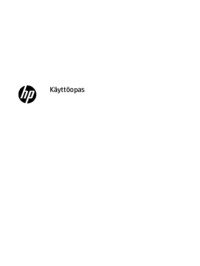







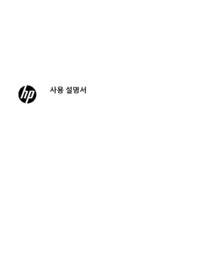
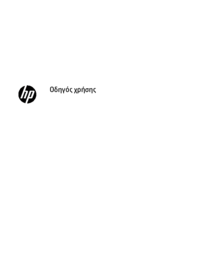

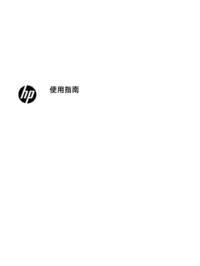

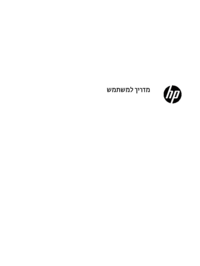




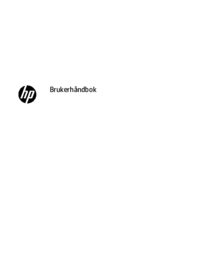
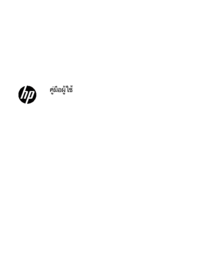

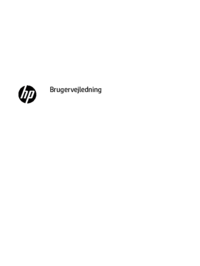


 (37 pages)
(37 pages) (13 pages)
(13 pages) (36 pages)
(36 pages) (25 pages)
(25 pages) (31 pages)
(31 pages)
 (30 pages)
(30 pages) (25 pages)
(25 pages) (27 pages)
(27 pages) (29 pages)
(29 pages)
 (25 pages)
(25 pages) (36 pages)
(36 pages) (88 pages)
(88 pages)







Comments to this Manuals